学习用Photoshop制作1寸照片以及常见证件照对应尺寸
教你用ps制作证件照

教你用ps制作证件照教你用ps制作证件照要做证件照,首先要了解证件照的尺寸,下面列出我们常见照片的尺寸:1英寸=25mm×35mm2英寸=35mm×49mm3英寸=35mm×52mm港澳通行证=33mm×48mm赴美签证=50mm×50mm日本签证=45mm×45mm大二寸=35mm×45mm护照=33mm×48mm毕业生照=33mm×48mm身份证=22mm×32mm驾照证照=(22mm×32mm)车照=60mm×91mm结婚证照(40mm×60mm)在PHOTOSHOP中把一张普通的照片变成一张证件照,看似简单,这里有许多诀窍,如背景处理、光照设置、排版布局等,一招一式都有其中的窍门。
下面我们就学习一下如何用PS制作证件照片。
一、裁切一步到位在制作证件照时,有的人喜欢先裁剪,然后再调整大小,其实完全可以一步到位。
方法如下:打开素材图片,在工具面板中选择裁切工具,然后在裁剪属性面板中将宽度设成2.5CM,高度设成3.5CM,分辨率设成300像素/英寸,然后在照片上直接拉出你要裁剪的范围(如下图)。
最后双击裁剪区域即可。
二、背景的自然过渡到换背景,许多人由于使用PHOTOSHOP的技术不好,换过的背景有明显的边缘。
下面就教你一个简单的方法,让你做到很自然的过渡。
用磁性套索工具将人头选取后,按快捷键“CTRL+SHIFT+I”(反选),接着按“CTRL+ALT+D”组合键将羽化值设成“1”,填充红色(也有的证件照要求为蓝色)。
现在可以看到有的边缘部分留有一些较生硬的残边,现在可以用画笔工具,将前景色调成红色,选择一个柔和的笔头小心涂抹,即可做到很自然的过渡(如下图)。
三、给面部来点灯光一般处理证件照都要调整亮度,这里我们使用光照滤镜比直接调整亮度效果要好得多。
点选菜单“滤镜-渲染-光照效果”,在弹出的控制面板中选择右上方点光。
PS制造标准证件照排版(教程+模板)
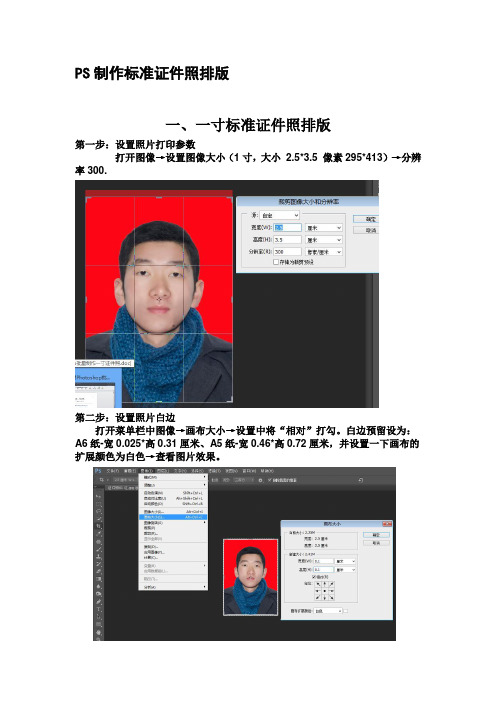
PS制作标准证件照排版一、一寸标准证件照排版第一步:设置照片打印参数打开图像→设置图像大小(1寸,大小2.5*3.5 像素295*413)→分辨率300.第二步:设置照片白边打开菜单栏中图像→画布大小→设置中将“相对”打勾。
白边预留设为:A6纸-宽0.025*高0.31厘米、A5纸-宽0.46*高0.72厘米,并设置一下画布的扩展颜色为白色→查看图片效果。
第三步:把设置好的图片定义为图案打开菜单栏编辑→定义图案→命名第四步:新建一个空白文档1、打开菜单栏→文件→新建→空白文档→设置参数(A6(6寸4R)大小分辨10.16*15.24率300)2、打开菜单栏→文件→新建→空白文档→设置参数(A5(5寸3R )大小分辨8.89*12.70率300)第五步:图像自动填充1、A6尺寸打开菜单栏→编辑→填充→使用图案→定义好的图案→单击确定应用→填充后的效果,非常完整!2、A5尺寸二、制作模版(录制成动作)录制成动作,设置快捷键,实现一键排版。
在对照片剪裁完毕后开始录制,按着ALT+F9调出动作框,新建一动作。
给新动作命名为1寸(1寸A6、1寸A5)设置功能争键SHIFT+F10,下面的操作就开始录制了。
按上文(PS制作标准证件照排版)第二步开始操作直到排版结束。
鼠标点录制结束。
OK现在你只要打开一张图像,裁切成2.5CM3.5CM按一下SHIFT+F10,就可以自动排版了。
三、2寸(3.5*5.0)证件照一键排版A5尺寸:打开菜单栏中图像→画布大小→设置中将“相对”打勾。
白边预留设为:A5纸-宽0.94*高1.4厘米;A6纸-宽0.31*高0.165厘米。
并设置一下画布的扩展颜色为白色→查看图片效果。
打开菜单栏→文件→新建→空白文档→设置参数(A5(5寸3R )大小分辨8.89*12.70率300)A6尺寸:打开菜单栏→文件→新建→空白文档→设置参数(A5(5寸3R )大小15.24*10.16分辨率300(横排))填充后注意:自始至终不管是1寸图还是新文档分辨率要一致(300像素/英寸)在记录过程中不要用鼠标移动整个文档框,否则不能播放。
怎样用Photoshopcs3制作一寸照片

怎样用Photoshopcs3制作一寸照片1. 打开Photoshop CS3软件并创建一个新的文件。
在菜单栏中选择“文件”>“新建”,然后设置所需的宽度和高度。
一寸照片的尺寸是2.5厘米 x3.5厘米,因此可以将宽度设置为2.5厘米,高度设置为3.5厘米。
同时,将分辨率设置为300像素/英寸,这是一般打印所需的分辨率。
3.调整图片的大小和位置。
选择“图像”>“图像大小”,然后将图像的尺寸调整为一寸照片的尺寸。
在“图像大小”对话框中,将宽度设置为2.5厘米,高度设置为3.5厘米。
确保勾选“保持宽高比”选项,以保持图片的比例。
4.如果图片需要裁剪,可以使用裁剪工具。
选择裁剪工具,然后在图片上拖动以选择要保留的区域。
按下回车键完成裁剪。
5.可以使用调整图像的功能来改变图片的亮度、对比度、饱和度等。
在菜单栏中选择“图像”>“调整”,然后选择所需的调整选项。
根据需要进行调整,直到满意为止。
6.添加文字或水印。
选择“文本工具”,然后在图片上点击并输入所需的文字。
可以选择字体、字号、颜色等进行自定义。
如果需要添加水印,可以创建一个透明的图层,并在上面添加水印文字或图像。
8.最后,保存照片。
选择“文件”>“保存”,然后选择所需的文件格式和保存位置。
建议将照片保存为高质量的JPEG格式,以便打印和共享。
以上是使用Photoshop CS3制作一寸照片的基本步骤。
当然,Photoshop CS3还有许多高级功能和技巧可供探索和使用,可以根据需要进一步学习和尝试。
希望这些步骤对您有所帮助!。
ps一寸小照片及数码照片尺寸对照表
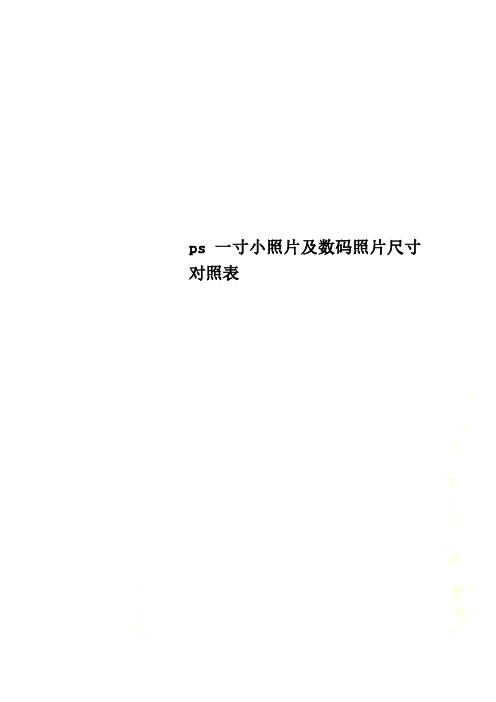
ps一寸小照片及数码照片尺寸对照表用PHOTOSHOP排版制作8张小一寸照片输出制作要点:1. 加白边的普通1寸证件照尺寸:照片2.78cm * 3.8Cm, 加白边后为:3.1cm * 4.2cm2. 身份证大头照尺寸:3.3cm * 2.2cm(通常派出所不会同意自己PS这种证件照的,所以本文略过此尺寸。
还有无白边证件照、护照证件照、签证证件照,等等,仅仅是尺寸不同,制作原理一样,所以也略过。
)3. 5寸相纸尺寸:12.7cm * 8.9cm4. 照片分辨率最好为300像素/英寸,至少不能小于120像素/英寸,否则影响冲印效果。
5. 在普通电脑显示器上PS图像时,如果图片分辨率大于72像素/英寸,显示器上的图像会比照片实际尺寸大很多,这很正常,不必刻意缩小图片。
步骤如下:1. 打开一张照片,最好是在红或蓝或白等单色背景下照的照片,这样更符合证件照的规定,也省去后期ps修改背景的麻烦。
本文随便选了一张照片作演示。
用剪裁工具,剪裁成普通证件照尺寸,如图所示设置尺寸和分辨率2、设置背景色为白色,点击菜单:图像-画布大小,给图像加白边。
图案18.9cm),如下图。
5、菜单:编辑-填充,使用“图案”,在自定图案栏点击黑色小三角,选择刚才定义的图案“图案1”6、用剪裁工具,设置如图参数,裁掉多余部分,结果如下图:数码照片尺寸对照表1英寸25mm×35mm2英寸35mm×49mm3英寸35mm×52mm港澳通行证33mm×48mm 赴美签证50mm×50mm 日本签证45mm×45mm 大二寸35mm×45mm护照33mm×48mm毕业生照33mm×48mm身份证22mm×32mm驾照21mm×26mm车照60mm×91mm数码相机和可冲印照片最大尺寸对照表500万像素有效4915200,像素2560X1920。
PS制作1寸2寸6寸照片大小

PS制作1寸2寸6寸照片大小摄影术的发展以及数码技术的兴起,使得我们现在能够轻松地拍摄和分享照片。
在过去的几十年里,相机的尺寸和照片的打印方式也发生了很大的变化。
其中,1寸、2寸和6寸是常见的照片尺寸。
在本文中,我将详细介绍这几种照片尺寸的规格和用途。
首先,我们来看1寸照片。
1寸照片的尺寸是25.4毫米x25.4毫米(1英寸x1英寸),通常用于证件照、护照照片和学生证照片等。
这种尺寸的照片非常小巧,方便携带和存储。
在拍摄1寸照片时,我们需要确保自己的脸部居中、清晰可见,并满足相关规定,如无眼镜、背景纯色等。
在打印1寸照片时,可以选择自助打印机或照相馆,也可以通过在线服务来完成。
接下来是2寸照片。
2寸照片的尺寸是50.8毫米x50.8毫米(2英寸x2英寸),比1寸照片略大一些。
2寸照片通常用于签证申请、入职申请和各种证件照片等。
和1寸照片一样,2寸照片也需要满足一些规定,如正脸、白色背景等。
在打印2寸照片时,可以选择自助打印机、照相馆或在线服务。
最后,我们来看6寸照片。
6寸照片的尺寸是152.4毫米x101.6毫米(6英寸x4英寸),比1寸和2寸照片都要大很多。
6寸照片通常用于日常生活中的照片打印,如家庭照片、旅行照片和纪念照片等。
在拍摄6寸照片时,我们需要注意构图、光线和景深等因素,以确保照片的质量。
在打印6寸照片时,可以选择相片沖印店,也可以使用在线打印服务。
不同尺寸的照片各有其用途和特点,我们可以根据实际情况选择合适的尺寸。
当需要一张便携、小巧的照片时,可以选择1寸照片;当需要一张具有专业感的证件照片时,可以选择2寸照片;当需要打印大型照片以展示细节和情感时,可以选择6寸照片。
总之,摄影技术的不断进步和数码技术的普及,使得我们能够轻松地拍摄、存储和分享照片。
无论是1寸、2寸还是6寸照片,都有着自己的用途和特点。
我们可以根据自己的需求选择合适的尺寸,并利用现代科技来打印和保存这些珍贵的瞬间。
ps一寸小照片及数码照片尺寸对照表
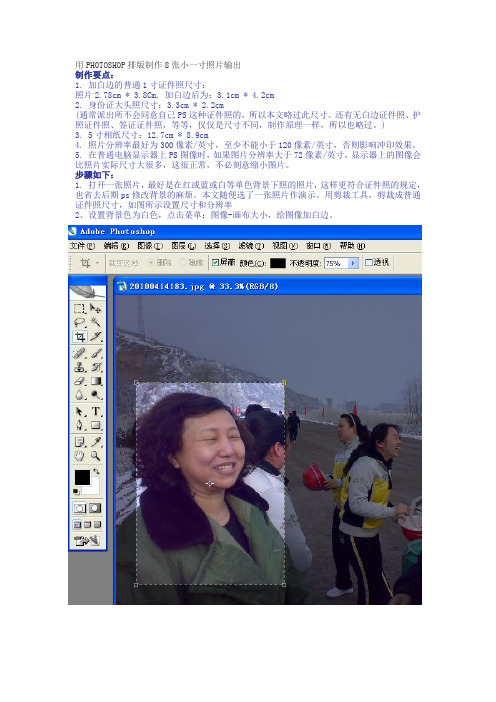
用PHOTOSHOP排版制作8张小一寸照片输出制作要点:1. 加白边的普通1寸证件照尺寸:照片2.78cm * 3.8Cm, 加白边后为:3.1cm * 4.2cm2. 身份证大头照尺寸:3.3cm * 2.2cm(通常派出所不会同意自己PS这种证件照的,所以本文略过此尺寸。
还有无白边证件照、护照证件照、签证证件照,等等,仅仅是尺寸不同,制作原理一样,所以也略过。
)3. 5寸相纸尺寸:12.7cm * 8.9cm4. 照片分辨率最好为300像素/英寸,至少不能小于120像素/英寸,否则影响冲印效果。
5. 在普通电脑显示器上PS图像时,如果图片分辨率大于72像素/英寸,显示器上的图像会比照片实际尺寸大很多,这很正常,不必刻意缩小图片。
步骤如下:1. 打开一张照片,最好是在红或蓝或白等单色背景下照的照片,这样更符合证件照的规定,也省去后期ps修改背景的麻烦。
本文随便选了一张照片作演示。
用剪裁工具,剪裁成普通证件照尺寸,如图所示设置尺寸和分辨率2、设置背景色为白色,点击菜单:图像-画布大小,给图像加白边。
3、菜单:编辑-定义图案,起个任意名字,比如:图案14、新建文件,5寸信纸尺寸(宽12.7cm,高8.9cm),如下图。
“图案1”6、用剪裁工具,设置如图参数,裁掉多余部分,结果如下图:数码照片尺寸对照表1英寸25mm×35mm2英寸35mm×49mm3英寸35mm×52mm港澳通行证33mm×48mm赴美签证50mm×50mm日本签证45mm×45mm大二寸35mm×45mm护照33mm×48mm毕业生照33mm×48mm身份证22mm×32mm驾照21mm×26mm车照60mm×91mm数码相机和可冲印照片最大尺寸对照表500万像素有效,像素2560X1920。
可冲洗照片尺寸17X13,对角线21英寸400万像素有效,像素2272X1704。
1寸证件照
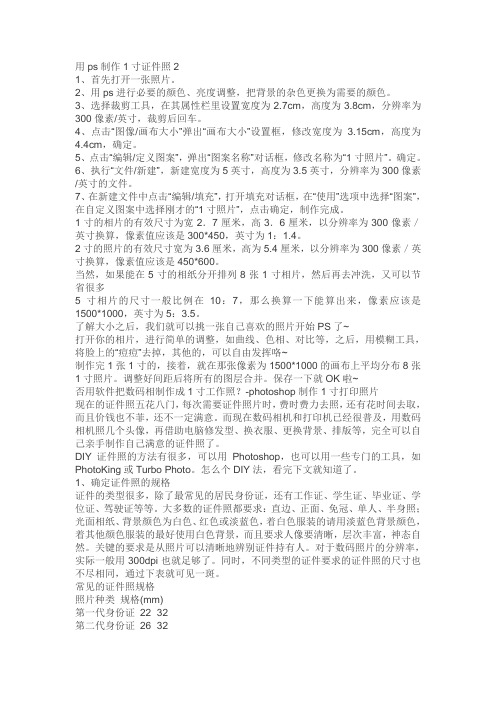
用ps制作1寸证件照21、首先打开一张照片。
2、用ps进行必要的颜色、亮度调整,把背景的杂色更换为需要的颜色。
3、选择裁剪工具,在其属性栏里设置宽度为2.7cm,高度为3.8cm,分辨率为300像素/英寸,裁剪后回车。
4、点击“图像/画布大小”弹出“画布大小”设置框,修改宽度为3.15cm,高度为4.4cm,确定。
5、点击“编辑/定义图案”,弹出“图案名称”对话框,修改名称为“1寸照片”。
确定。
6、执行“文件/新建”,新建宽度为5英寸,高度为3.5英寸,分辨率为300像素/英寸的文件。
7、在新建文件中点击“编辑/填充”,打开填充对话框,在“使用”选项中选择“图案”,在自定义图案中选择刚才的“1寸照片”,点击确定,制作完成。
1寸的相片的有效尺寸为宽2.7厘米,高3.6厘米,以分辨率为300像素/英寸换算,像素值应该是300*450,英寸为1:1.4。
2寸的照片的有效尺寸宽为3.6厘米,高为5.4厘米,以分辨率为300像素/英寸换算,像素值应该是450*600。
当然,如果能在5寸的相纸分开排列8张1寸相片,然后再去冲洗,又可以节省很多5寸相片的尺寸一般比例在10:7,那么换算一下能算出来,像素应该是1500*1000,英寸为5:3.5。
了解大小之后,我们就可以挑一张自己喜欢的照片开始PS了~打开你的相片,进行简单的调整,如曲线、色相、对比等,之后,用模糊工具,将脸上的“痘痘”去掉,其他的,可以自由发挥咯~制作完1张1寸的,接着,就在那张像素为1500*1000的画布上平均分布8张1寸照片。
调整好间距后将所有的图层合并。
保存一下就OK啦~否用软件把数码相制作成1寸工作照?-photoshop制作1寸打印照片现在的证件照五花八门,每次需要证件照片时,费时费力去照,还有花时间去取,而且价钱也不菲,还不一定满意。
而现在数码相机和打印机已经很普及,用数码相机照几个头像,再借助电脑修发型、换衣服、更换背景、排版等,完全可以自己亲手制作自己满意的证件照了。
ps尺寸
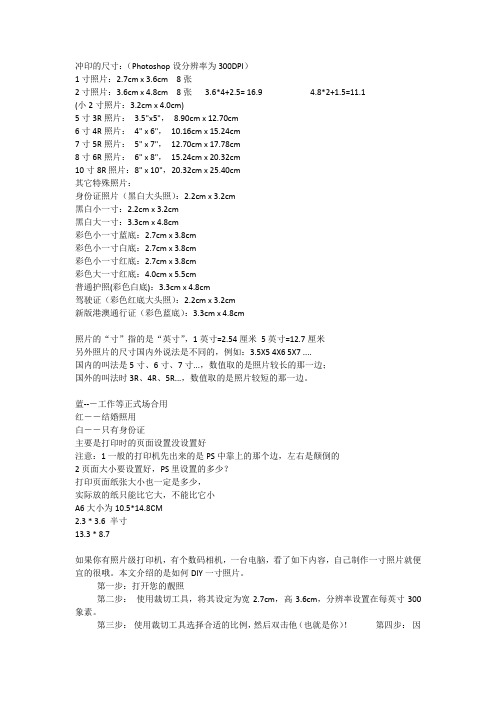
冲印的尺寸:(Photoshop设分辨率为300DPI)1寸照片:2.7cm x 3.6cm 8张2寸照片:3.6cm x 4.8cm 8张 3.6*4+2.5= 16.9 4.8*2+1.5=11.1(小2寸照片:3.2cm x 4.0cm)5寸3R照片:3.5"x5",8.90cm x 12.70cm6寸4R照片:4" x 6",10.16cm x 15.24cm7寸5R照片:5" x 7",12.70cm x 17.78cm8寸6R照片:6" x 8",15.24cm x 20.32cm10寸8R照片:8" x 10",20.32cm x 25.40cm其它特殊照片:身份证照片(黑白大头照):2.2cm x 3.2cm黑白小一寸:2.2cm x 3.2cm黑白大一寸:3.3cm x 4.8cm彩色小一寸蓝底:2.7cm x 3.8cm彩色小一寸白底:2.7cm x 3.8cm彩色小一寸红底:2.7cm x 3.8cm彩色大一寸红底:4.0cm x 5.5cm普通护照(彩色白底):3.3cm x 4.8cm驾驶证(彩色红底大头照):2.2cm x 3.2cm新版港澳通行证(彩色蓝底):3.3cm x 4.8cm照片的“寸”指的是“英寸”,1英寸=2.54厘米5英寸=12.7厘米另外照片的尺寸国内外说法是不同的,例如:3.5X5 4X6 5X7 ....国内的叫法是5寸、6寸、7寸...,数值取的是照片较长的那一边;国外的叫法时3R、4R、5R...,数值取的是照片较短的那一边。
蓝---工作等正式场合用红--结婚照用白--只有身份证主要是打印时的页面设置没设置好注意:1一般的打印机先出来的是PS中靠上的那个边,左右是颠倒的2页面大小要设置好,PS里设置的多少?打印页面纸张大小也一定是多少,实际放的纸只能比它大,不能比它小A6大小为10.5*14.8CM2.3 *3.6 半寸13.3 * 8.7如果你有照片级打印机,有个数码相机,一台电脑,看了如下内容,自己制作一寸照片就便宜的很哦。
- 1、下载文档前请自行甄别文档内容的完整性,平台不提供额外的编辑、内容补充、找答案等附加服务。
- 2、"仅部分预览"的文档,不可在线预览部分如存在完整性等问题,可反馈申请退款(可完整预览的文档不适用该条件!)。
- 3、如文档侵犯您的权益,请联系客服反馈,我们会尽快为您处理(人工客服工作时间:9:00-18:30)。
如何用Photoshop制作1寸照片以及常见证件照对应尺寸
照片规格:
一寸 2.5*3.5cm 600*400以上
小两寸3.3*4.8cm 600*400以上
两寸 3.5*5.2cm 600*400以上
此方法适合制作少批量的证件照
打开一张已裁剪好的2英寸证件照(规格:3.3cmX4.8cm,分辨率:320像素/英寸),如图1:
打开应用程序菜单,执行“图像>画布大小(CS3中的快捷键为“Alt+Ctrl +C”)”的命令,画布大小设置为:宽3.5cm,高5.0cm,如图2
打开应用程序菜单,执行“选择>全部(快捷键为“Ctrl+A”)”的命令,执行“编辑>拷贝(快捷键为“Ctrl+C”)”的命令,
执行“图像>画布大小(CS3中的快捷键为“Alt+Ctrl+C”)”的命令,画布大小设置为:宽8.0cm,高12.0cm,注意给图像的定位,如图3:
执行“编辑>粘贴(快捷键为Ctrl+V)”的命令,定位图像,再粘贴(还要几张就粘贴几张),定位,如图4:
合并图层后,再次设置画布大小:宽8.9cm,高12.7 cm(就是3R照片的尺寸),如图5:
完事了,可以拿到彩扩店去扩印了。
此方法的原理看懂后,其它尺寸的证件照也可以排版,如在3R照片上排1英寸的证件照,在4R、5R上排1英寸、2英寸的证件照,等等。
相关参数(由中国教程网会员 vewaals 补充)
照片规格(英寸)(厘米)(像素)数码相机类型1寸2.5*3.5cm413*295身份证大头照3.3*2.2cm390*2602寸3.5*5.3cm626*413小2寸(护照)4.8*3.3cm567*3905 寸5x3.5cm12.7*8.91200x840以上 100万像素6 寸6x4cm15.2*10.21440x960以上130万像素7 寸7x5cm17.8*12.71680x1200以上200万像素8 寸8x6cm20.3*15.21920x1440以上 300万像素10寸10x8cm25.4*20.32400x1920以上 400万像素12寸12x10cm30.5*20.32500x2000以上 500万像素15寸15x10cm38.1*25.43000x2000 600万像素
常见证件照对应尺寸
1英寸=25mm×35mm
2英寸=35mm×49mm
3英寸=35mm×52mm
港澳通行证=33mm×48mm
赴美签证=50mm×50mm
日本签证=45mm×45mm
大二寸=35mm×45mm
护照=33mm×48mm
毕业生照=33mm×48mm
身份证=22mm×32mm
驾照=21mm×26mm
车照=60mm×91mm。
